OneKey ghost一键还原支持Windows 任意分区进行一键备份、恢复,支持ISO文件、光盘、U盘里的GHO文件硬盘安装。无论您是电脑高手还是初级使用者,您只需要点击一下鼠标,Onekey ghost将全自动帮助您备份或还原当前的操作系统。在系统崩溃的时候几分钟内就可以恢复,新系统安装时再原汁原味还原回去,明显提高安装速度,为您的电脑数据安全保驾护航!这是一款非常不错的备份还原软件,感兴趣的用户一定要试一试。
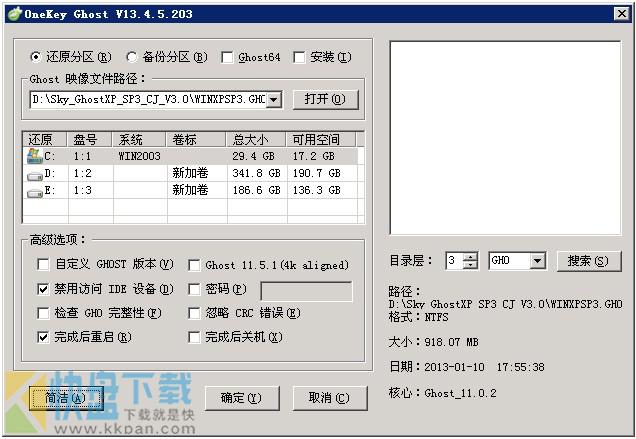
OneKey ghost一键还原软件特色
1、OneKey ghost默认核心是 Ghost 11.0.2,可自定义 Ghost 版本
2、程序默认对当前系统所在分区进行备份、还原操作,可选择其他分区
3、OneKey ghost程序纯绿色无污程序,不会给系统留下任何临时文件
4、备份时可选压缩方式、自定义分卷大小,默认分别为快速压缩和不分卷
5、还原时如果勾选Ghost32(64),会提示是否检查GHO镜像的完整性
6、可根据条件搜索硬盘已存在的GHO、ISO镜像文件,并支持拖放
7、还原时可忽略 Ghost 镜像文件 CRC 校验
OneKey Ghost一键还原系统教程
用Onekey Ghost来还原安装系统,只需要把下载好的系统镜像放到U盘启动盘里即可安装,此操作快捷,方便。
1、鼠标双击界面上的OneKey Ghost,选择系统镜像路径,单个会自动选择,GHO镜像文件和ISO镜像文件皆可
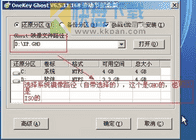
2、点击确定后,会对镜像文件进行完整检查,选择是进行下一步
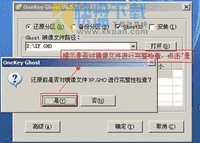
3、此时正在对镜像进行完整检查,不需要任何操作即可,请稍后等蓝色链条走完
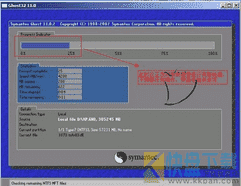
4、蓝色链条走完后,会对系统镜像完整性做出判断,点击确定即可
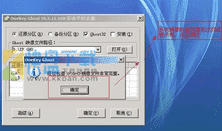
5、提示程序准备就绪,准备还原系统。此操作需要注意会对C盘进行格式化,有重要数据请备份
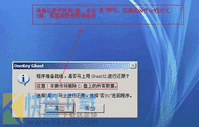
6、正在还原系统到C盘,请耐心等待蓝色链条走完
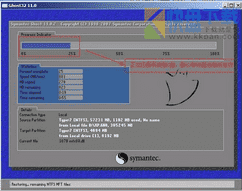
7、点击“是”则重启计算机进行安装系统
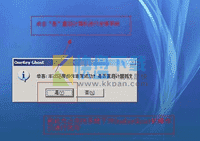
经过以上步骤对OneKey GHOST的操作已进行完毕,接下来计算机就可自动安装系统,其安装过程仅需要八分钟请耐心等待。
OneKey Ghost备份方法
1、下载onekey Ghost
2、双击启动onekey,如下图所示

3、如果您是要备份C盘,需要选中”备份分区“,编辑备份文件的保存路径,选中需要备份的盘符,比如说要备份的是C盘,如下图所示:
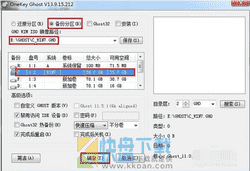
4、如果过了一段时间之后,系统运行比较慢,您需要做的操作是还原C盘。这个时候,您需要选中”还原分区“,编辑”GHOWIMISO映像路径",选中当初备份的镜像文件,选中C盘,点击“确定”,如下图所示:
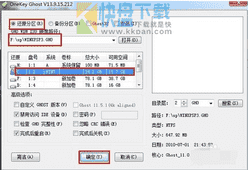
5、如果您需要安装onekeyGhost,您可以选中“安装”选项,便可以设置在开机启动时显示onekeyGhost.
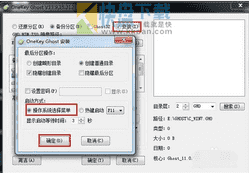
6、为了保证自己备份后的文件的安全性,可以选中“密码”选项,便可以设置密码,保证系统或者分区文件的安全性。
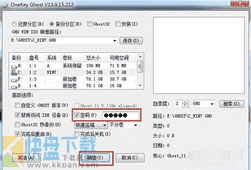





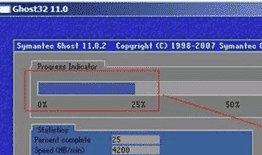



















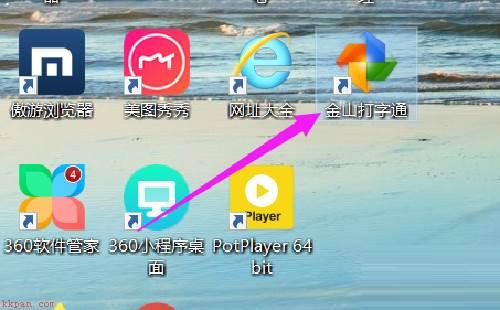









 speed recovery数据恢复软件破解版
speed recovery数据恢复软件破解版 桔子数据恢复大师
桔子数据恢复大师 小白数据恢复专家
小白数据恢复专家 大势至文件备份系统
大势至文件备份系统 WishData下载
WishData下载 失易得文档修复下载
失易得文档修复下载 File Repair下载
File Repair下载 定时备份助手
定时备份助手